適用於 Windows 11 的最佳 YouTube 下載器

我們為 Windows 11 電腦評選出了 7 款最佳 YouTube 影片下載器,讓您可以離線欣賞影片。
Windows 10 或多或少解決了使用者對 Windows 8 及其 UI 的所有抱怨。主要問題當然是缺少“開始”按鈕以及令人困惑的“開始”畫面。 Windows 10 的 UI 相當不錯,但使用者仍懷念某些 Windows 7 的 UI 元素。如果您懷念 Windows 7 或 Windows 8 中點擊系統托盤中的揚聲器圖示時出現的舊音量控制按鈕,只需簡單修改一下註冊表,即可將其恢復,只不過會略帶現代 UI 風格。
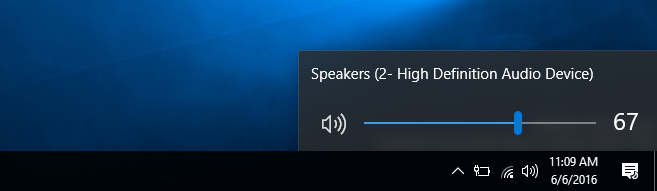
在 Windows 搜尋中輸入「regedit」以開啟 Windows 登錄。導航至:
HKEY_LOCAL_MACHINE\Software\Microsoft\Windows NT\CurrentVersion\MTCUVC
如果 MTCUVC 登錄項目尚不存在,則需要手動建立。建立方法:前往「編輯」>「新建」>「登錄項目」。請確保在「目前版本」下新增該登錄項,並將其命名為「MTCUVC」。
在註冊表項中新增一個新的註冊表檔案。前往“檔案”>“新建”>“DWORD(32 位元)值”,並將其命名為“EnableMtcUvc”(不含引號)。將其值設為 0。
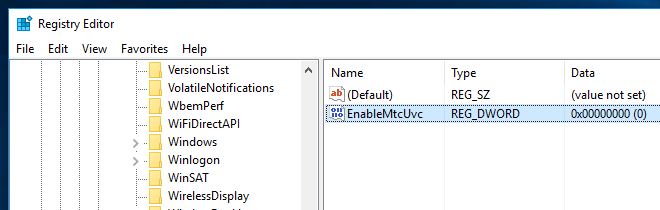
登出系統並重新登入。點擊系統匣中的揚聲器圖標,您將看到類似 Windows 7 和 Windows 8 的音量控制按鈕。由於 Windows 10 沒有 Aero Glass 主題,音量控制按鈕的外觀與 Windows 7 中的不同,也就是說,它們沒有 Aero Glass 效果,這使得它們更像 Windows 8 的音量控制按鈕。即便如此,音量控制按鈕的介面在 Aero Glass 效果和現代 UI 之間取得了良好的平衡。
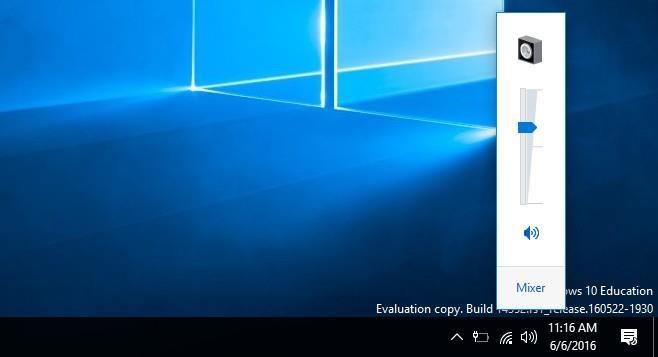
您可以使用滾輪在選定控制的情況下增加或減少音量。您可以開啟音量混合器,這是預設音量控制無法實現的。如果您使用鍵盤上的音量增加/減少鍵和靜音/取消靜音鍵,螢幕上的音量顯示仍然會顯示。這不會對螢幕音量顯示產生任何影響。如果您想停用螢幕上的音量指示器,這裡有一個應用程式可以作為輔助功能來實現這一點。
我們為 Windows 11 電腦評選出了 7 款最佳 YouTube 影片下載器,讓您可以離線欣賞影片。
你是否因為急著去別的地方而感到 Windows XP 關機時間過長而感到沮喪?如果這是你想要的情況
您是否在使用登錄編輯器時重複存取同一個登錄項,現在想將其轉移到另一台電腦?在 Windows 中
Windows 7 確實有很多改進,大多數人都會同意這一點。但並非所有功能都得到了改進,它並非整個作業系統都是從
探索 ooVoo:適用於 Windows、Mac、Android 和 iOS 的跨平台通訊工具,用於語音通話、視訊通話和即時訊息。
之前我們介紹了為圖片添加邊框的技巧。在本教程中,我們將學習如何為邊框添加更多細節,例如添加有趣且
想知道你的 USB 或外接硬碟傳輸資料的準確速率嗎? SpeedOut 是一款簡單的程序,可以用來尋找
Battery Bar 是一款適用於 Windows 的免費工具,它位於工作列上,使用獨特的演算法即時監控筆記型電腦的電池電量。許多電池
如果你經常改變螢幕分辨率,你肯定會注意到圖標會混亂,你必須手動重新排列它們。
了解什麼是反惡意軟體服務執行檔、它如何保護您的 Windows PC,以及為什麼它有時會佔用高 CPU 資源。




![如何在 Photoshop 中為圖片新增邊緣 [教學] 如何在 Photoshop 中為圖片新增邊緣 [教學]](https://tips.webtech360.com/resources8/r252/image-4440-0829093900681.jpg)



